Oleh Admin
Berikut adalah langkah demi langkah cara Hack password windows.
Hack Windows 7 Password panduan langkah demi langkah
- Pertama-tama mulai Komputer Anda. Ketika Anda melihat layar mulai segera matikan PC Anda (Matikan paksa).
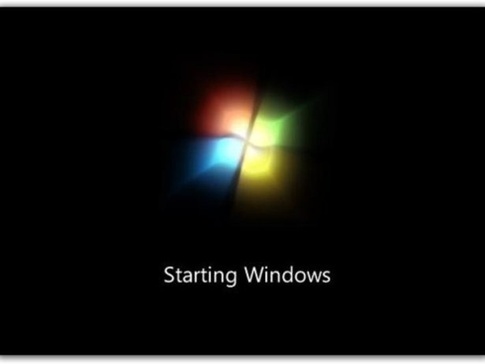
- Mulai komputer Anda lagi. Kali ini akan muncul pesan yang mengatakan, windows failed to start up.
- Pilih opsi, Luncurkan perbaikan start up (Disarankan) dan tunggu beberapa menit.
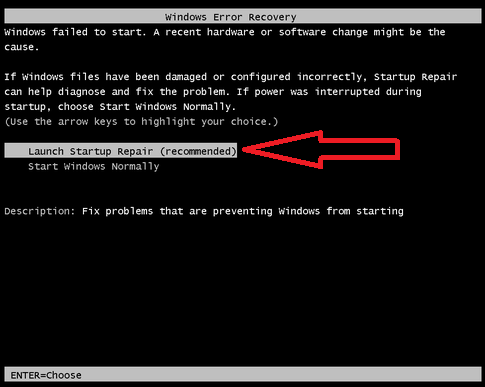
- Anda akan mendapatkan opsi pemulihan sistem pada saat ini.
- Klik Batal.
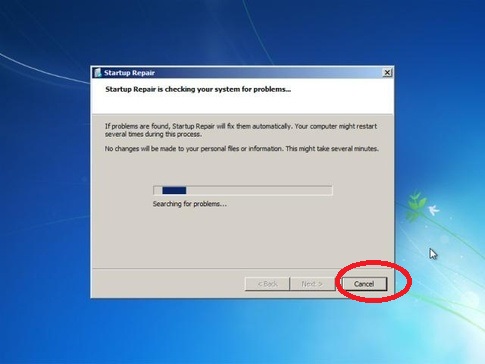
- Sekarang, Tekan, Lihat detail masalah (Klik panah bawah di sebelah kiri)
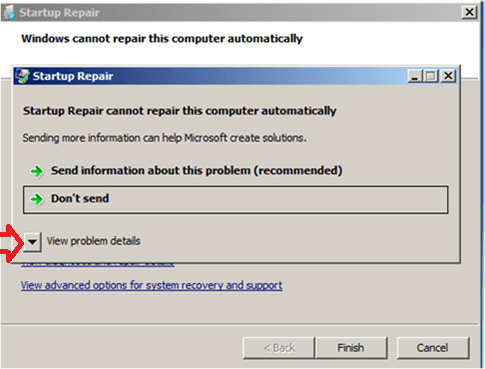
- Sekarang gulir ke bawah sampai ke bagian bawah halaman dan Anda akan menemukan file .txt seperti yang ditunjukkan pada gambar di bawah ini.
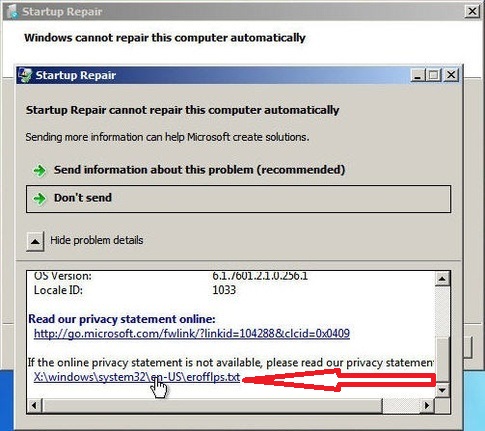
- Cukup Klik pada file itu dan itu akan membuka file txt di notepad.
- Kami tidak menginginkan file ini, tetapi kami ingin notepad dibuka dengan bantuan file ini, sehingga kami dapat menelusuri folder di komputer. Percayalah ini diperlukan.
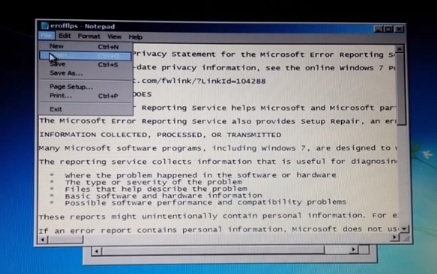
- Sekarang arahkan ke folder yang diberikan di bawah ini.
- C:\Windows\Sistem32
- Ubah jenis file dari dokumen Teks ke semua file.
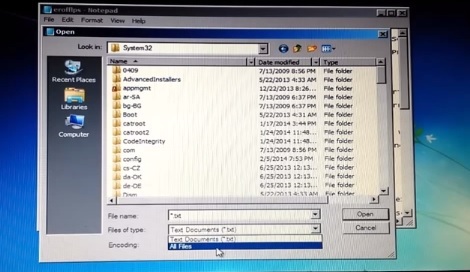
- Cari file bernama setch.
- Sekarang apa ini? setch melakukan. Ini memberitahu jendela untuk membuka pop up ketika Anda memasukkan tombol apa saja 5 kali. Kami akan membutuhkan ini. Ini adalah langkah penting.
- Ganti saja namanya menjadi setch-1. (Catatan: – Ini tidak akan membahayakan komputer Anda dengan cara apa pun dan Anda dapat mengganti namanya kembali ke aslinya nanti)
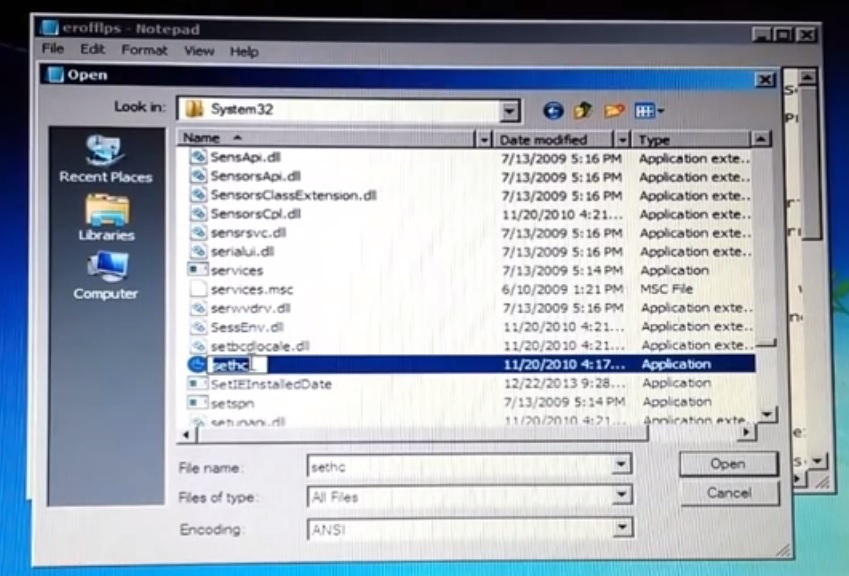
- Sekarang temukan file bernama cmd
- Cukup salin file dan tempel di sana (di direktori yang sama dengan tempat Anda berada saat ini)
- Sekarang itu akan membuat file bernama cmd-copy
- Sekarang ganti nama file ini cmd-copy sebagai setch
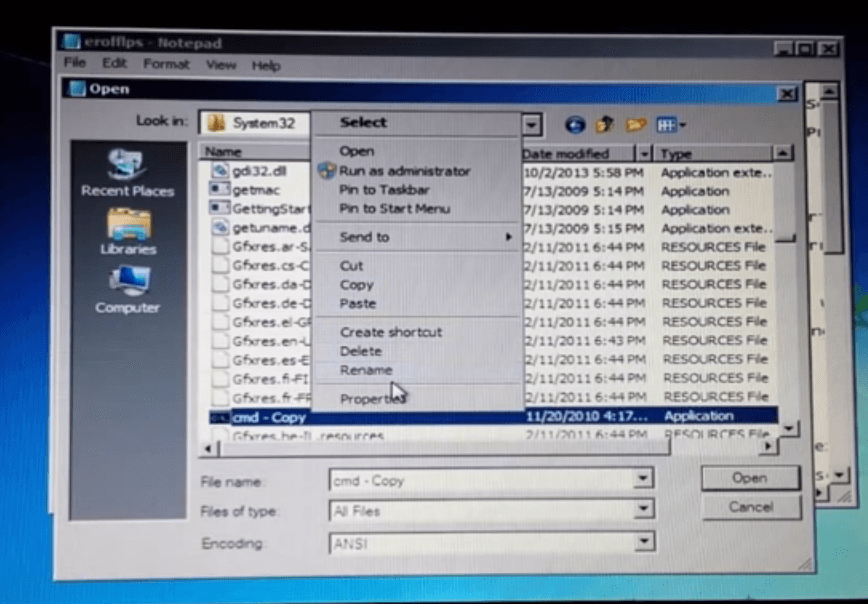
- Sekarang tutup.
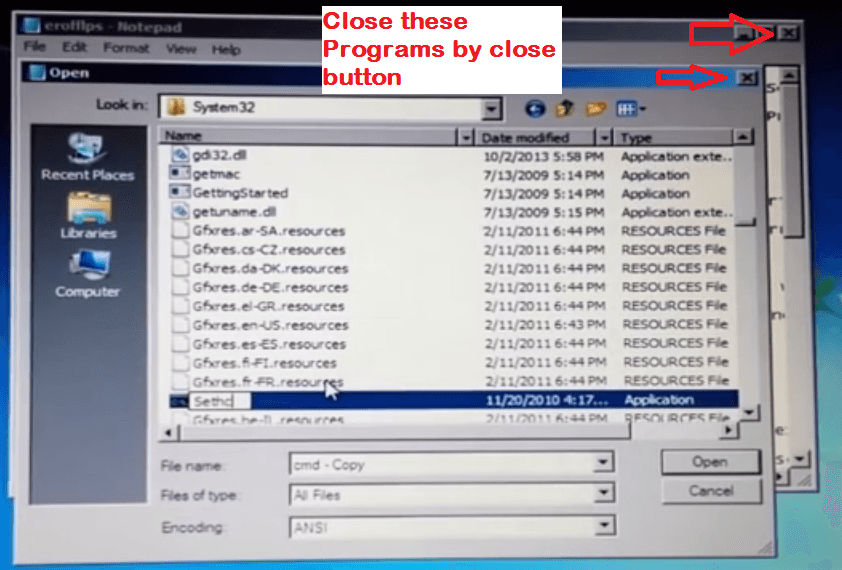
- Sekarang Klik jangan kirim
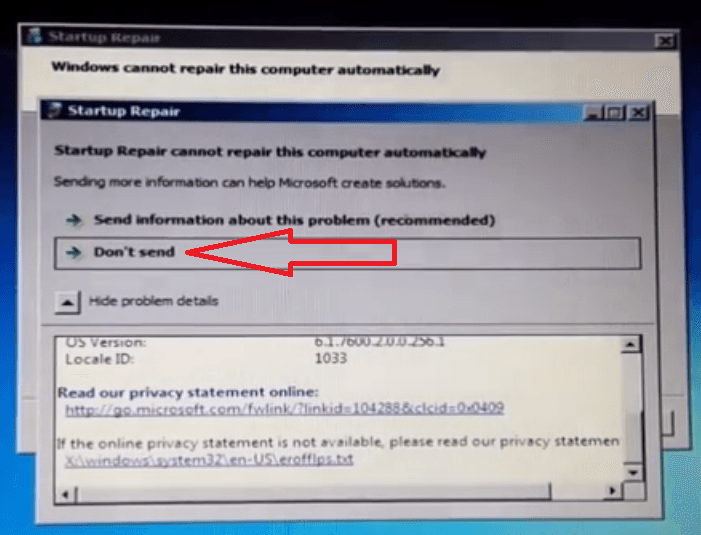
- Kemudian Klik Selesai.
- Sekarang restart komputer Anda.
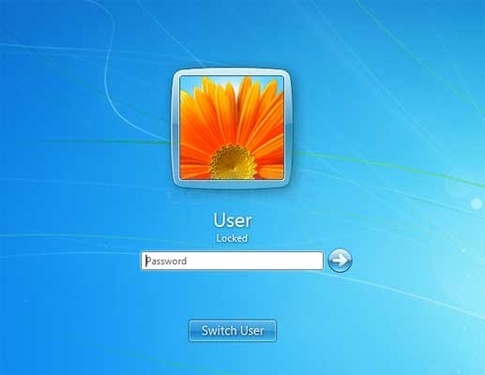
- Setelah Anda mencapai Jendela Masuk, Cukup tekan tombol shift 5 kali pada keyboard Anda.
- Ya ampun, Anda baru saja membuka prompt perintah. Anda hanya beberapa langkah lagi dari meretas windows 7 PC.
- Sekarang Ketik pengguna bersih di dalamnya dan tekan enter.
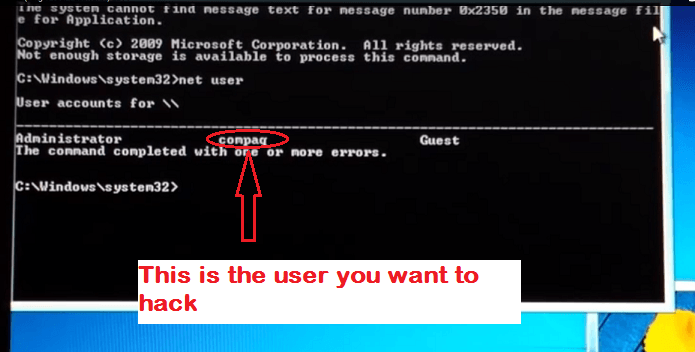
- Sekarang, Anda dapat mengetahui nama pengguna yang ingin Anda retas dari sini.
- Sekarang anggaplah nama pengguna adalah compaq
- Tipe compaq pengguna bersih* dalam cmd dan tekan enter.
- sekarang ia akan meminta Anda untuk mengetikkan kata sandi Anda dan kemudian mengkonfirmasinya.
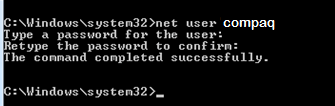
- Sekarang tutup jendela cmd dan ketik kata sandi baru Anda di layar masuk jendela
Voila! Anda masuk. Anda baru saja meretas PC Windows 7.
Penafian: Tutorial ini untuk tujuan pendidikan. Tolong jangan gunakan untuk tujuan terlarang.

